MANUAL INTRODUCTIVO OFFICE 365|
MANUAL INTRODUCTIVO
MICROSOFT OFFICE 365
(Outlook) Enero 2018
Enero, 2017
1 / 23
MANUAL INTRODUCTIVO OFFICE 365|
Contenido
1. OBJETIVO GENERAL .......................................................................................................... 3
2. ALCANCE ............................................................................................................................. 3
3.
¿QUÉ ES OFFICE 365? ....................................................................................................... 3
4.
¿POR QUÉ USAR OFFICE 365? ......................................................................................... 3
5.
¿CÓMO INICIAR SESIÓN EN OFFICE 365? ....................................................................4
6. CORREO ELECTRÓNICO (OUTLOOK WEB APP Y MICROSOFT EXCHANGE) ......... 5
7. CONEXIÓN A EXCHANGE ONLINE ................................................................................ 9
8. MANEJO BASICO DE OUTLOOK ................................................................................... 16
Enero, 2017
2 / 23
MANUAL INTRODUCTIVO OFFICE 365|
1. Objetivo General
Este manual le ayudara en todo el proceso, enseñándole como utilizar todos los servicios y
herramientas de Office 365 para que usted pueda disfrutar de todos los beneficios que ofrece
esta plataforma.
2. Alcance
Este manual está orientado para usuarios finales que utilizaran los servicios y herramientas de
Office 365 para sus actividades como enviar y recibir correos, agendar tareas y actividades, y
hacer trabajos utilizando los programas de Microsoft Office 365.
3. ¿Qué es Office 365?
Es una plataforma de servicios alojados en la nube. Es una nueva tecnología que combina
productos Microsoft para ofrecer servicios online como Skype For Business, Microsoft
SharePoint Online, Microsoft Exchange Online y Microsoft Office Web Apps. Los usuarios
podrán comunicarse por videoconferencia con cualquier persona, realizar presentaciones y
crear reuniones en línea a través de Skype For Business, trabajar documentos en línea gracias
a Microsoft Office Web Apps, guardar y compartir su trabajo en tiempo real y con total
seguridad asegurando la colaboración y productividad con SharePoint, utilizar el correo
electrónico (Outlook), programar actividades en su calendario, crear tareas y obtener
información de los contactos desde prácticamente todo tipo de dispositivos a través de
Exchange.
4. ¿Por qué usar Office 365?
Es una plataforma de productividad, comunicación y colaboración alojada en la nube. Es una
solución completa que ofrece a los usuarios la capacidad de trabajar en cualquier momento y
desde cualquier
lugar. Gracias a
los servicios online que ofrece su organización,
independientemente de su tamaño, puede reducir tiempo y costos permitiéndole ser más
efectiva y segura.
Enero, 2017
3 / 23
MANUAL INTRODUCTIVO OFFICE 365|
5. ¿Cómo Iniciar Sesión en Office 365?
Para acceder a esta plataforma lo primero que debe hacer es entrar al portal de Office 365:
https://portal.office.com/ e ingresar sus credenciales, el usuario, que es su cuenta o correo
empresarial, y la contraseña, en caso de no tener estas credenciales, deberá ponerse en
contacto con su administrador para que puedan ser proporcionadas.
Ejemplo Credenciales:
Usuario:
[email protected] Contraseña: Contraseña
Instrucciones:
▪
Ingrese al Portal de Office 365 https://portal.office.com/
▪ Escriba sus credenciales, Usuario: Correo Empresarial y Contraseña.
▪ Haga clic en Iniciar Sesión (Sing In).
▪ Si tiene algún problema póngase en contacto con el Administrador.
Enero, 2017
4 / 23
MANUAL INTRODUCTIVO OFFICE 365|
6. Correo Electrónico (Outlook Web App y Microsoft Exchange)
Microsoft Exchange Online es un servicio de correo electrónico hospedado que ofrece
Microsoft a los clientes y compañías que adquieran una suscripción de office 365 lo que permite
crear cuentas de correo para ser utilizadas con la tecnología de Outlook Web de manera
personalizada, con el dominio de su empresa y que se puede administrar de la manera que el
cliente considere pertinente.
Una vez realizamos el paso 5 de como iniciar sesión en Office 365, podrán visualizar la
aplicación de “Correo” que actualmente se encuentra en el recuadro rojo, la bienvenida de
Office 365 puede variar de acuerdo a actualizaciones de Microsoft y también las aplicaciones
disponibles según su tipo de licenciamiento.
El siguiente paso es configurar el correo electrónico, esto con el fin de configurar el idioma que
prefiera y la hora de entrada y salida de los correos, esta configuración es de acuerdo a la hora
local que se encuentre actualmente.
Enero, 2017
5 / 23
MANUAL INTRODUCTIVO OFFICE 365|
▪ Configure el Outlook Web App, el Idioma seleccione español (Colombia) y la Zona
Horaria seleccione (UTC -05:00) Bogotá, Lima, Manaos, Quito, Rio Branco.
▪ Haga clic en Guardar
Una vez hayas realizado las configuraciones iniciales podrás visualizar el entorno del Outlook
web; el Outlook que le proporciona Office 365 para su correo empresarial tiene apariencia
similar al Outlook para su correo personal, pero este tiene más características interesantes que
usted podrá utilizar y disfrutar, además de mayor capacidad de almacenamiento.
Como se visualiza a continuación:
Enero, 2017
6 / 23
MANUAL INTRODUCTIVO OFFICE 365|
¿Cómo Filtrar Correos?
Una de las cosas nuevas que le permite el Correo de Office 365 es filtrar los correos con un
solo clic, Todos es la opción definida que permite ver todos los correos, sin leer, para Mí los
correos que son exclusivamente para usted y Marcados, los correos que están marcados por
algún motivo, porque es un correo importante, porque tiene una tarea asociada o porque es
algo que tiene que tener presente.
También en la parte izquierda podrá ver que los correos están organizados en carpetas,
Bandeja de entrada, Borradores, Enviados, Eliminados, Correos no deseados y Notas, a través
de las cuales se puede de igual forma filtrar los correos.
Enero, 2017
7 / 23
MANUAL INTRODUCTIVO OFFICE 365|
¿Cómo Buscar Correos y Contactos?
El buscador del Outlook permite buscar correos y contactos, solo haga clic en la Barra de
Búsqueda que está en la parte superior central, al lado de la opción correo nuevo y escriba
alguna palabra clave del correo o el nombre de su emisor para buscar correos y el nombre de
usuario para buscar contactos.
¿Cómo Escribir Un Nuevo Correo?
▪ Haga clic en “Nuevo” en la parte superior izquierda.
Enero, 2017
8 / 23
MANUAL INTRODUCTIVO OFFICE 365|
▪ Escriba en Para los correos de los contactos a los que quiere enviar el correo y en Cc
los correos de los contactos a los que quiere dar copia del correo, en Asunto escriba el
tema que representa el contenido del mensaje y finalmente escriba su mensaje dándole
el formato que usted quiera.
7. Conexión a Exchange Online
Los siguientes pasos describen cómo se configura la cuenta de correo electrónico mediante
Outlook 2016 u Outlook 2013 en su PC. Puede agregar varias cuentas de correo electrónico
diferentes a Outlook, como, por ejemplo, cuentas de Office 365, Gmail, Yahoo o su cuenta
profesional o educativa.
¿Usa Outlook para Mac? Consulte Configurar el correo electrónico en Outlook 2016 para
Mac o Configurar el correo electrónico en Outlook para Mac 2011.
¿Usa una versión anterior de Outlook? Consulte Agregar o quitar una cuenta de correo
electrónico en Outlook 2010 o Configurar el correo electrónico en Outlook 2007.
¿Tiene problemas para configurar Outlook? Permítanos corregir los problemas que
experimente o póngase en contacto con el soporte.
Se asume que tiene en su equipo instalado el paquete de office ya sea mediante la descarga
desde el portal de office 365 según su suscripción, este siempre le brindara la última versión
del paquete, o ya sea que lo haya instalado mediante unidad extraíble o descarga en sus
diferentes versiones y posteriormente le haya proporcionado la respectiva licencia, dicho
paquete cuenta con el servicio o aplicación de Outlook que le permite administrar cualquier
cuenta de correo electrónico si la ha configurado correctamente.
En muchos casos, Outlook puede configurar su cuenta con solo una dirección de correo
electrónico y una contraseña. Cuando inicie Outlook por primera vez, se iniciará el Asistente
automático de la cuenta.
Cómo configurar automáticamente una cuenta
Abra Outlook y, cuando el Asistente automático de la cuenta se abra, seleccione Siguiente.
NOTA: Si el asistente no se abrió o si desea agregar una cuenta de correo electrónico adicional,
en la barra de herramientas, seleccione la pestaña Archivo.
Enero, 2017
9 / 23
MANUAL INTRODUCTIVO OFFICE 365|
En la página Cuentas de correo electrónico, elija Siguiente > Agregar cuenta.
En la página Configuración automática de la cuenta, escriba su nombre, su dirección de correo
electrónico y su contraseña. A continuación, haga clic en Siguiente.
Si recibe un mensaje de error después de seleccionar Siguiente, vuelva
 Crear cuenta
Crear cuenta
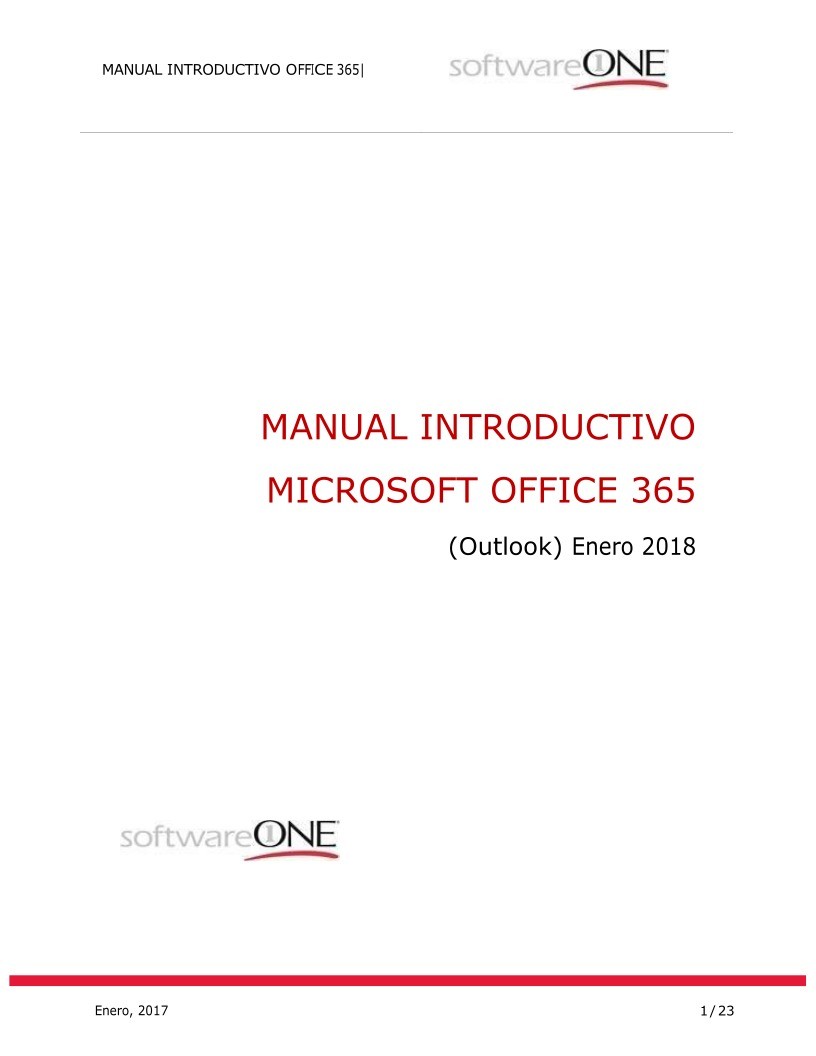

Comentarios de: Manual introductivo Office 365 (0)
No hay comentarios